|
TONY 
Grazie Linette per l'invito a tradurre i tuoi tutorial
qui puoi trovare qualche risposta ai tuoi dubbi. Se l'argomento che ti interessa non è presente, ti prego di segnalarmelo. Questo tutorial è stato creato con PSP2020 e tradotto con PSPX, ma può essere realizzato anche con le altre versioni di PSP. Dalla versione X4, il comando Immagine>Rifletti è stato sostituito con Immagine>Capovolgi in orizzontale, e il comando Immagine>Capovolgi con Immagine>Capovolgi in verticale. Nelle versioni X5 e X6, le funzioni sono state migliorate rendendo disponibile il menu Oggetti. Con la nuova versione X7, sono tornati Rifletti>Capovolgi, ma con nuove varianti. Vedi la scheda sull'argomento qui Le vostre versioni Occorrente: Materiale qui Per i tubes grazie Tocha. (in questa pagina trovi i links ai siti dei creatori di tubes) Filtri: se hai problemi con i filtri, consulta la mia sezione filtri qui Filters Unlimited 2.0 qui Mehdi - Wavy Lab 1.1. qui Mehdi - Sorting Tiles qui Mock - Bevel qui Filter Factory Gallery C - Interférence qui Transparency - Eliminate White qui Mura's Meister - Perspective Tiling qui Alien Skin Eye Candy 5 Impact - Perspective Shadow qui I filtri Mock, Factory Gallery e Transparency si possono usare da soli o importati in Filters Unlimited (come fare vedi qui) Se un filtro fornito appare con questa icona  non esitare a cambiare modalità di miscelatura e opacità secondo i colori utilizzati. Colori utilizzati  Imposta il colore di primo piano con il colore 2 #c796b6, e il colore di sfondo con il colore 5 #c4c7cc. 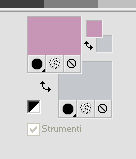 1. Apri Alpha_selection. Finestra>Duplica, o sulla tastiera maiuscola+D, per fare una copia. Chiudi l'originale. La copia, che sarà la base del tuo lavoro non è vuota, ma contiene le selezioni salvate sul canale alfa. Effetti>Plugins>Mehdi - Wavy Lab 1.1. Questo filtro crea gradienti con i colori della paletta: il primo è il colore di sfondo, il secondo quello di primo piano; cambia gli ultimi due colori creati dal filtro: il terzo con il colore 3 #4b1320 e il quarto con il colore 1 #383957 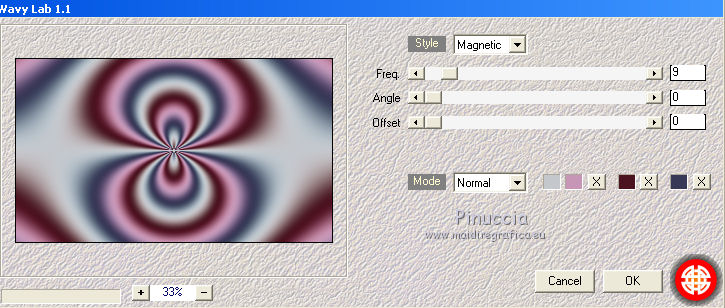 Regola>Sfocatura>Sfocatura gaussiana - raggio 50.  2. Effetti>Plugins>Filters Unlimited 2.0 - Mock - Bevel. 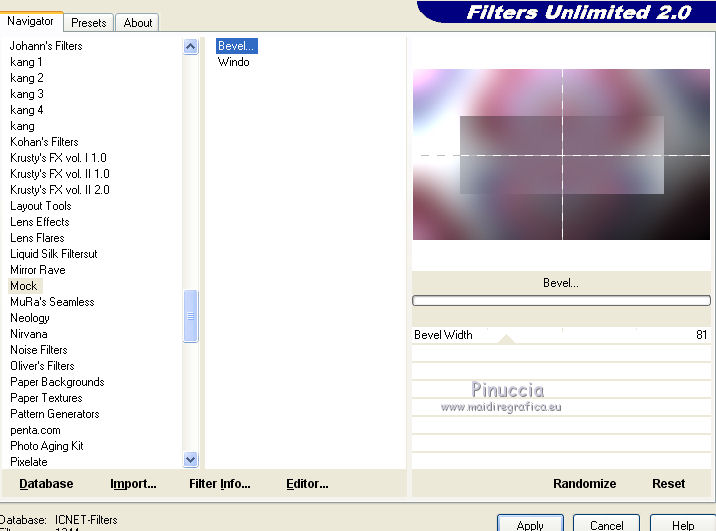 Effetti>Effetti di immagine>Motivo unico, intermittente diagonale.  3. Livelli>Nuovo livello raster (Raster 2). Imposta il colore di primo piano con il colore 6 #1e0912. 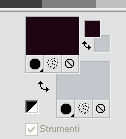 Riempi  il livello con il colore di primo piano. il livello con il colore di primo piano.Livelli>Disponi>Sposta giù. 4. Attiva il livello superiore, Raster 1. Livelli>Unisci>Unisci giù. Livelli>Duplica (copia di Raster 2). Effetti>Plugins>Mehdi - Sorting Tiles 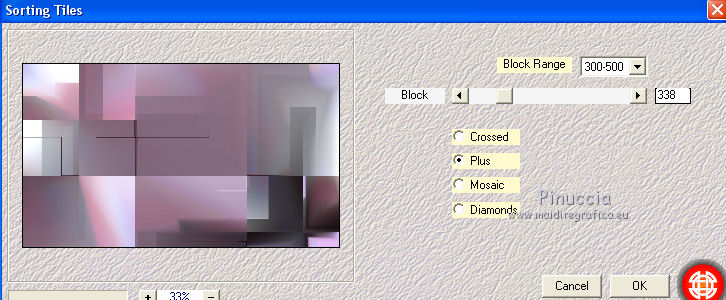 Cambia la modalità di miscelatura di questo livello in Sovrapponi. 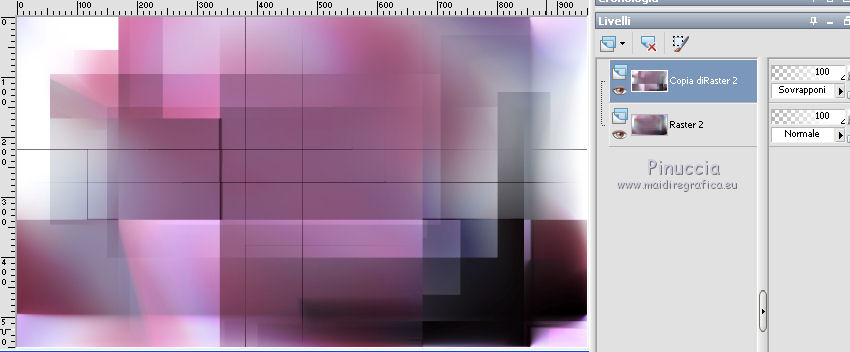 5. Selezione>Carica/Salva selezione>Carica selezione da canale alfa. La selezione sélection#1 è subito disponibile. Devi soltanto cliccare Carica. 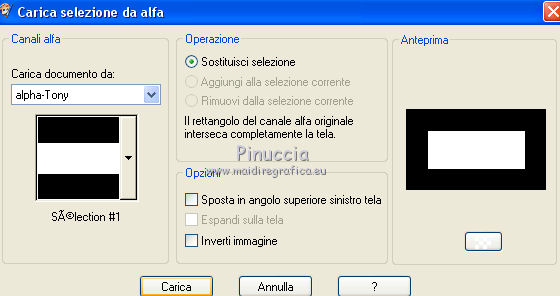 Selezione>Innalza selezione a livello. Selezione>Deseleziona. Effetti>Effetti 3D>Sfalsa ombra, colore nero.  Cambia la modalità di miscelatura di questo livello in Sovrapponi. 6. Attiva nuovamente il livello copia di Raster 2 (il secondo dal basso). 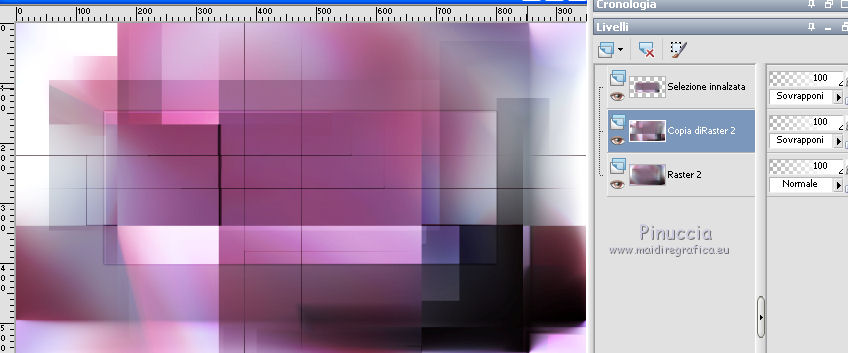 Selezione>Carica/Salva selezione>Carica selezione da canale alfa. Apri il menu delle selezioni e carica la selezione #2. 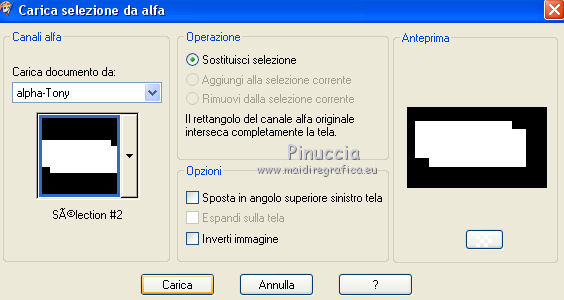 Selezione>Innalza selezione a livello. Selezione>Deseleziona. Effetti>Effetti 3D>Sfalsa ombra, con i settaggi precedenti. Cambia la modalità di miscelatura di questo livello in Sovrapponi. Effetti>Effetti di trama>Intessitura. Colore intessitura: colore 2 #c796b6. Colore spazio: colore 3 #4b1320  7. Attiva nuovamente il livello copia di Raster 2 (il secondo dal basso). Selezione>Carica/Salva selezione>Carica selezione da canale alfa. Apri il menu delle selezioni e carica la selezione #3.  Selezione>Innalza selezione a livello. Selezione>Deseleziona. Effetti>Effetti 3D>Sfalsa ombra, con i settaggi precedenti. Cambia la modalità di miscelatura di questo livello in Sovrapponi. Livelli>Duplica. 8. Effetti>Plugins>Filters Unlimited 2.0 - Filter Factory Gallery C - Interference, con i settaggi standard. 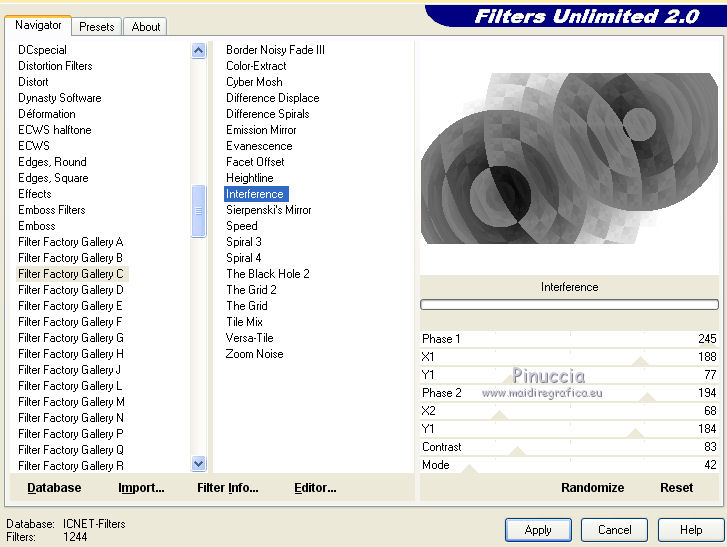 Effetti>Plugins>Filters Unlimited.20 - Transparency - Eliminate White. 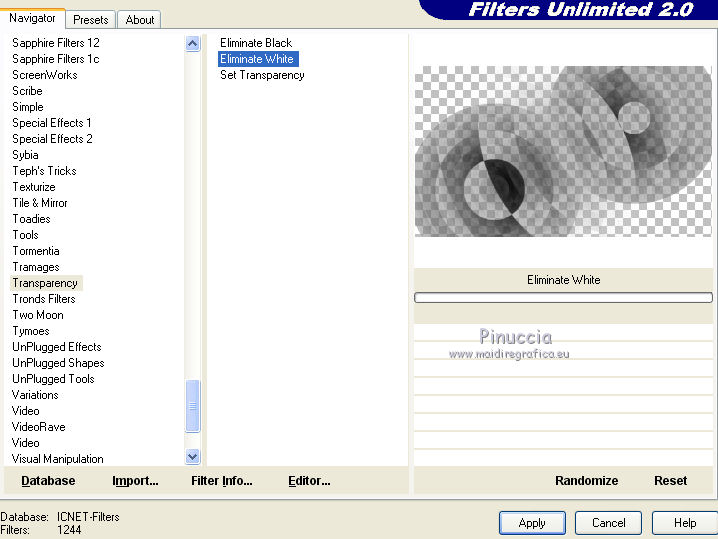 9. Attiva nuovamente il livello copia di Raster 2 (il secondo dal basso). Effetti>Plugins>Transparency - Eliminate White. 10. Attiva il livello di sfondo Raster 2. Selezione>Carica/Salva selezione>Carica selezione da canale alfa. Apri il menu delle selezioni e carica la selezione #4. 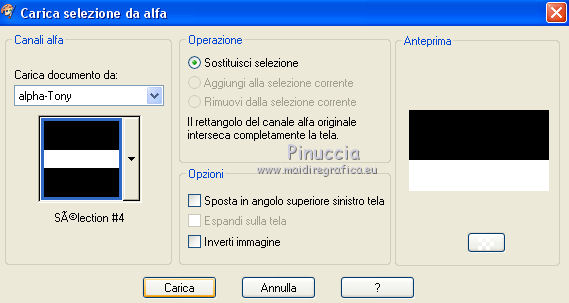 Selezione>Innalza selezione a livello. Selezione>Deseleziona. Effetti>Plugins>Mura's Meister - Perspective Tiling. 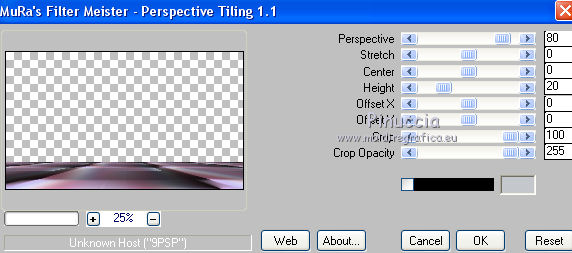 Livelli>Disponi>Porta in alto. Attiva lo strumento Bacchetta magica  e clicca nella parte trasparente per selezionarla. Selezione>Modifica>Sfuma - 15 pixels. Premi 2 volte sulla tastiera il tasto CANC  Selezione>Deseleziona. Livelli>Duplica. Cambia la modalità di miscelatura di questo livello in Sovrapponi. 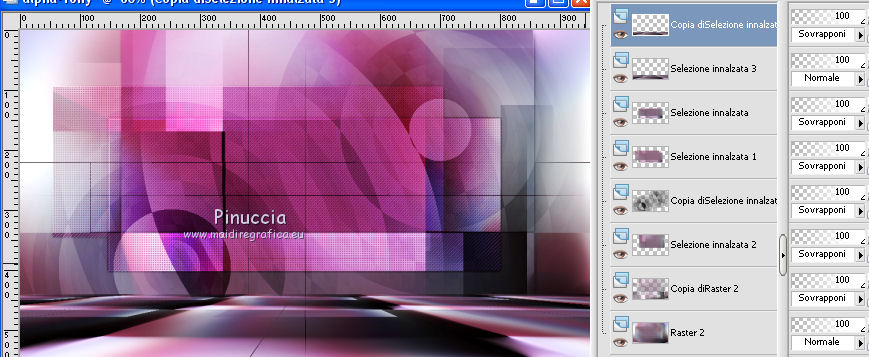 11. Apri il tube Fleursdu PSP e vai a Modifica>Copia. Torna al tuo lavoro e vai a Modifica>Incolla come nuovo livello. Abbassa l'opacità di questo livello al 50% (colorizza o passa il livello in modalità Luminanza). Selezione>Carica/Salva selezione>Carica selezione da canale alfa. Apri il menu delle selezioni e carica la selezione #5. 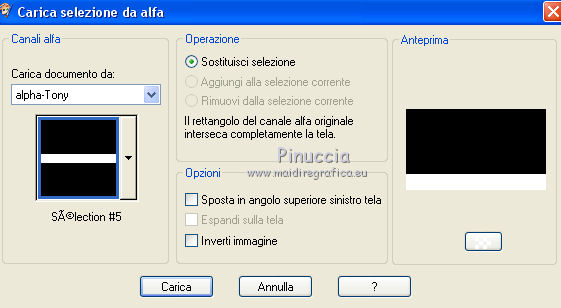 Premi sulla tastiera il tasto CANC. Selezione>Deseleziona. 12. Apri il tube deco1 (colorizza se necessario) - e vai a Modifica>Copia. Torna al tuo lavoro e vai a Modifica>Incolla come nuovo livello. Tasto K sulla tastiera per attivare lo strumento Puntatore  e imposta Posizione X: 40,00 e Posizione Y: 36,00. 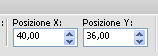 Livelli>Duplica. Immagine>Rifletti. Livelli>Unisci>Unisci visibile. 13. Selezione>Carica/Salva selezione>Carica selezione da canale alfa. Apri il menu delle selezioni e carica la selezione #6. 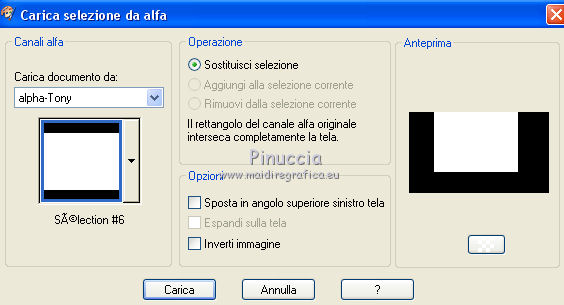 Selezione>Innalza selezione a livello. Selezione>Deseleziona. Effetti>Plugins>Alien Skin Eye Candy 5 Impact - Perspective Shadow. Seleziona il preset Reflect in Front e ok. 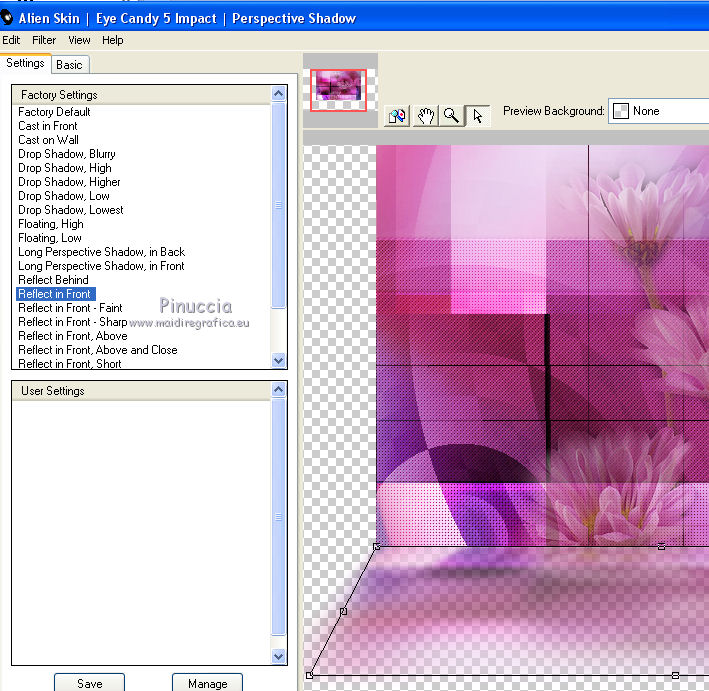 Effetti>Effetti 3D>Sfalsa ombra. 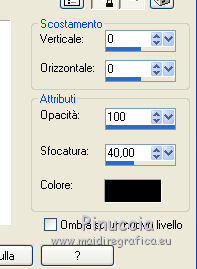 14. Apri il tube déco 2 e vai a Modifica>Copia. Torna al tuo lavoro e vai a Modifica>Incolla come nuovo livello. Tasto K per attivare lo strumento Puntatore  e imposta Posizione X: 1,00 e Posizione Y: 298,00 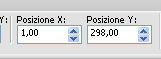 15. Apri il tube Tocha 23616 e vai a Modifica>Copia. Torna al tuo lavoro e vai a Modifica>Incolla come nuovo livello. Immagine>Ridimensiona, 2 volte al 70%, tutti i livelli non selezionato. Regola>Messa a fuoco>Metti a fuoco. Sposta  / / il tube a sinistra. il tube a sinistra.Livelli>Duplica. Livelli>Disponi>Sposta giù. Regola>Sfocatura>Sfocatura gaussiana - raggio 50.  Cambia la modalità di miscelatura di questo livello in Filtra. Attiva il livello superiore del tube originale. Effetti>Effetti 3D>Sfalsa ombra, colore nero.  16. Immagine>Aggiungi bordatura, 1 pixels, simmetriche, colore 6 #1e0912. Imamgine>Aggiungi bordatura, 20 pixels, simmetriche, colore bianco. Immagine>Aggiungi bordatura, 1 pixel, simmetriche, colore 6 #1e0912. Firma il tuo lavoro su un nuovo livello. Livelli>Unisci>Unisci tutto e salva in formato jpg.   Le vostre versioni Grazie  Olimpia   Angela  Kamil  Violette  Marygraphics  Puoi scrivermi se hai problemi o dubbi, o trovi un link che non funziona, o soltanto per un saluto. 18 Maggio 2020 |




